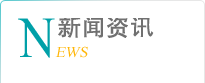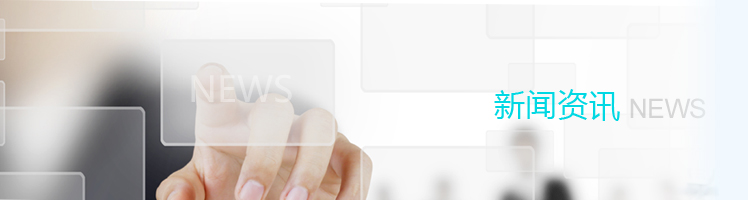SOLIDWORKS软件3D CAD模块在很早的时候就已经有了Photoview360渲染模块,简单易学,迎合广大工程师的需求。而这两年又集成了功能更强大的渲染插件Visualize,它拥有强大的转盘式渲染、VR渲染、和SOLIDWORKS无缝集成动画制作等优点。然而,SOLIDWORKS软件功能虽强,但想做出一幅优秀效果图,模型、材质、灯光、构图、后期处理缺一不可,今天我们就来看一下如何更好的完成灯光制作环节。
使用软件:
1.SOLIDWORKS 2017(建模并导出到Visualize)
2.SOLIDWORKS Visualize Professional(构图、制作材质)
3.HDRLightstudio 5.3
SOLIDWORKS软件的3D建模部分大家都已经很熟悉了,导出也非常便捷,打开Visualize插件,简单导出后就会自动无缝衔接。这里以软件自带的项目做讲解,打开后发现默认已经给予了材质、灯光(如下图一所示)。渲染后已经可以获得很不错的效果,但是有很多区域由于灯光无法细致调控,导致过暗,丢失了很多模型结构细节(如图二所示)。


如果希望获得更好的效果,就可以使用HDR Lightstudio工具,例如图3,是HDR Lightstudio和3dsmax集成的教学案例(国外大神作品)。而这个集成的功能,同样适用于Visualize和HDR Lightstudio。

只需在Visualize软件中点击“新建HDR Light Studio”,就会自动打开灯光制作工具(需提前安装),之后所有的灯光调试都能够直接反馈到Visualize中即时渲染。


对比一下之前的灯光和特别制作灯光后的效果。可以发现,在模型、构图、材质、后期处理完全相同的情况下,特别制作灯光后画面更加有层次、细节丢失的更少、高光区域更符合设计需求。


若想要获得更加好的效果,可以提升的地方非常多,例如模型可以更精致、构图更考究、材质更逼真、灯光再进一步做优化(主光辅光背光、色温设计等等)、加入后期处理调色修图环节等等。
SOLIDWORKS 增傎服务商亿达四方公司提供Visualize正版软件免费试用,请点击申请,或垂询400-707-5090。